Od zawsze system Windows oferował różnorodne motywy, jednak w Windows 10 ich możliwości były dość ograniczone. Pasek tytułu zmienia kolor w zależności od tapety, ale poza tym nie ma zbyt wielu opcji personalizacji.
W przeciwieństwie do swojego poprzednika, Windows 11 wprowadza znacznie szersze możliwości dostosowania motywów. Użytkownicy mają do dyspozycji cztery wstępnie zdefiniowane motywy, a także mogą modyfikować różne ich elementy według własnych upodobań.
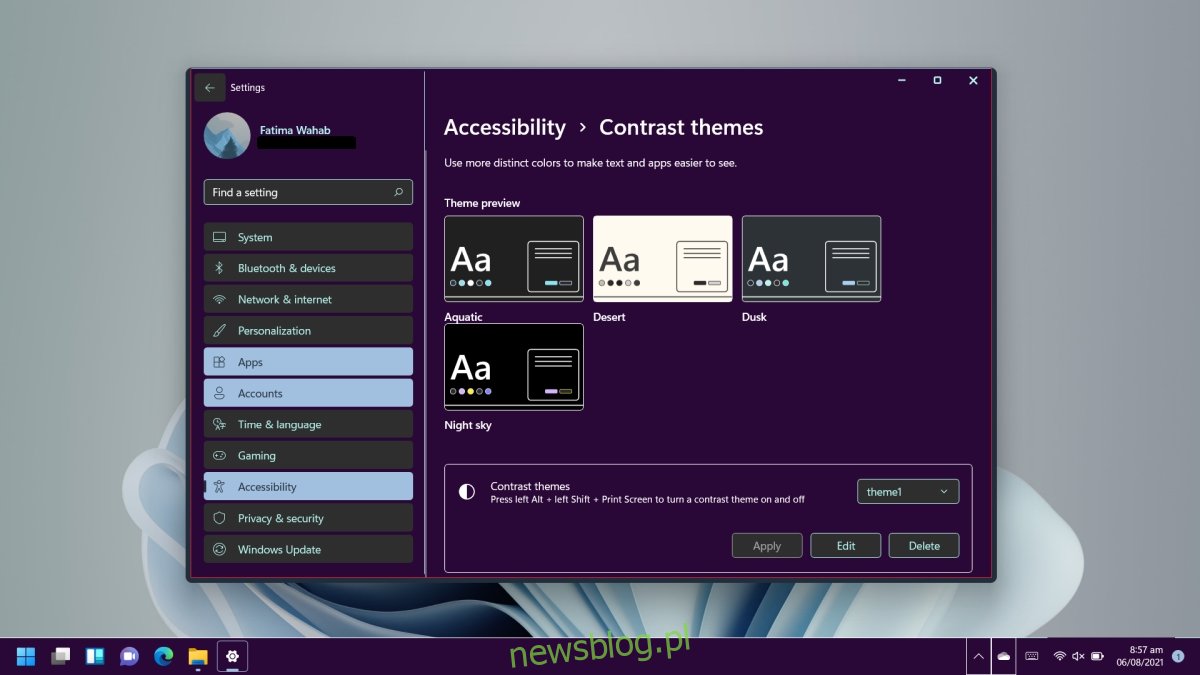
Motywy w systemie Windows 11
Windows 11 oferuje cztery nowe, predefiniowane motywy. Użytkownicy z problemami ze wzrokiem nadal mają dostęp do motywu o wysokim kontraście, który teraz można dostosować do indywidualnych potrzeb.
Zmiana motywu w Windows 11
W systemie Windows 11 dostępnych jest kilka gotowych motywów, w tym atrakcyjna zielono-szara wersja domyślnego motywu z odpowiednią tapetą. Dodatkowo można pobrać więcej motywów z Microsoft Store, choć ich oferta może być ograniczona.
Aby zmienić motyw, otwórz aplikację Ustawienia, korzystając ze skrótu klawiaturowego Win + I.
Następnie wybierz opcję Personalizacja z menu po lewej stronie.
Kliknij na Motywy.
Wybierz preferowany motyw, który zostanie natychmiast zastosowany.
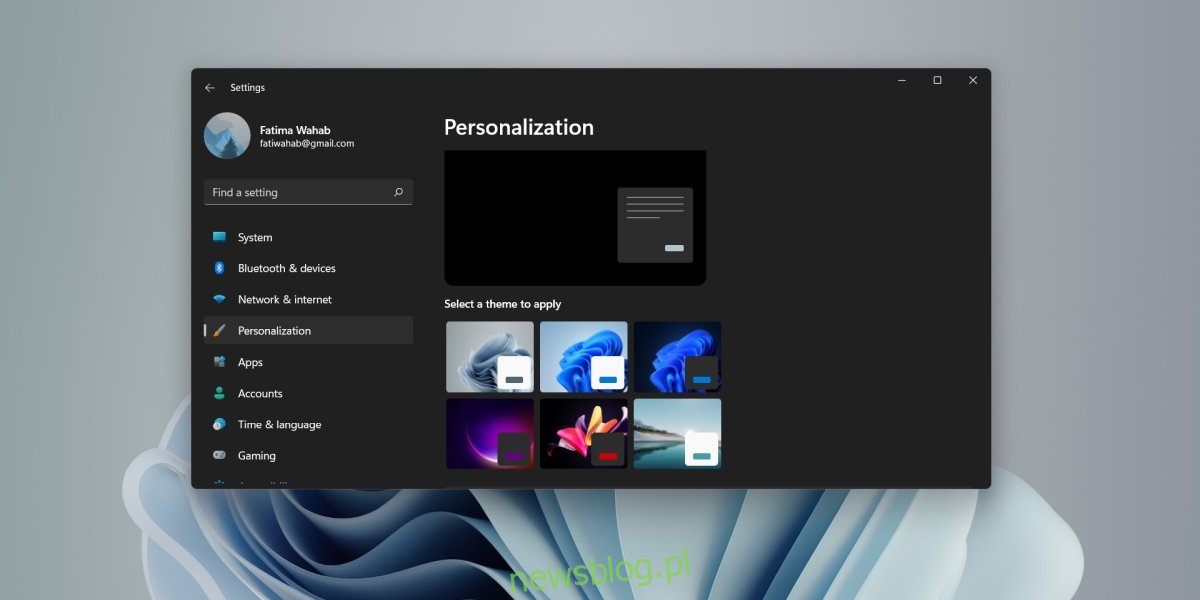
Dostosowywanie motywu w Windows 11
Personalizowanie motywu w Windows 11 rozpoczyna się od wyboru jednego z motywów dostępnych w sekcji ułatwień dostępu.
Otwórz aplikację Ustawienia, używając skrótu klawiaturowego Win + I.
Przejdź do sekcji Ułatwienia dostępu z menu po lewej stronie.
Kliknij na Motywy kontrastowe.
Wybierz jeden z dostępnych motywów z rozwijanego menu (wodny, pustynny, zmierzch lub nocne niebo).
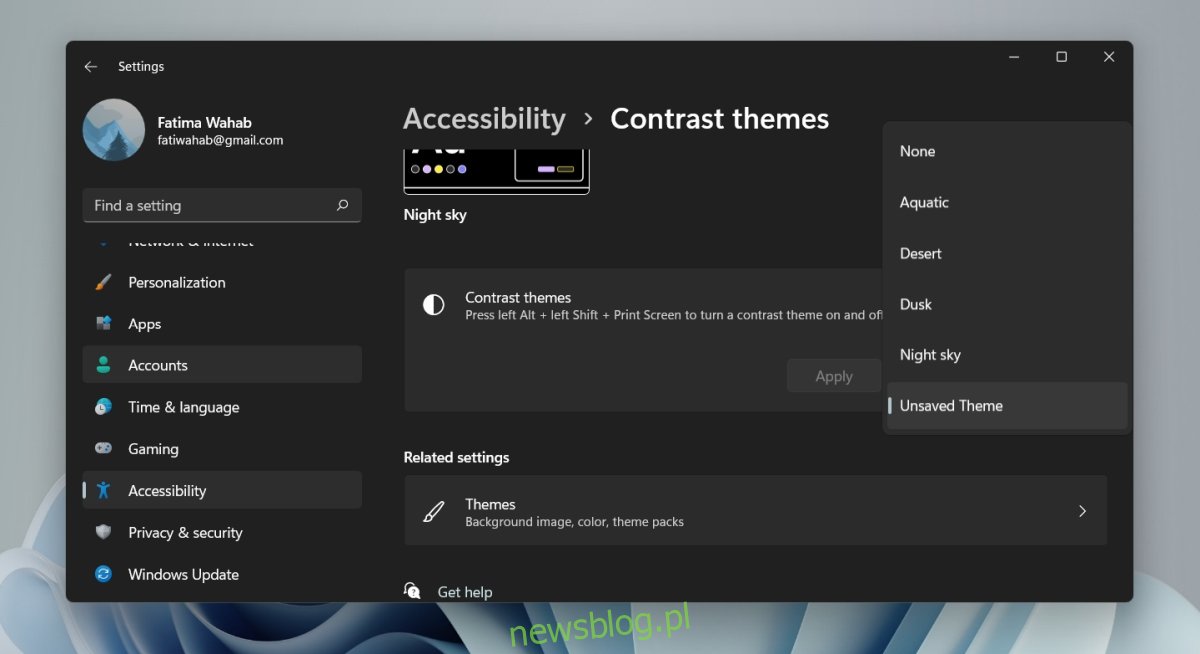
Po wybraniu motywu kliknij Zastosuj.
Następnie naciśnij przycisk Edytuj.
Kliknij na pole koloru i wybierz nową barwę, którą chcesz zastosować.
Powtórz tę czynność dla wszystkich kolorów, które chcesz zmienić w motywie.
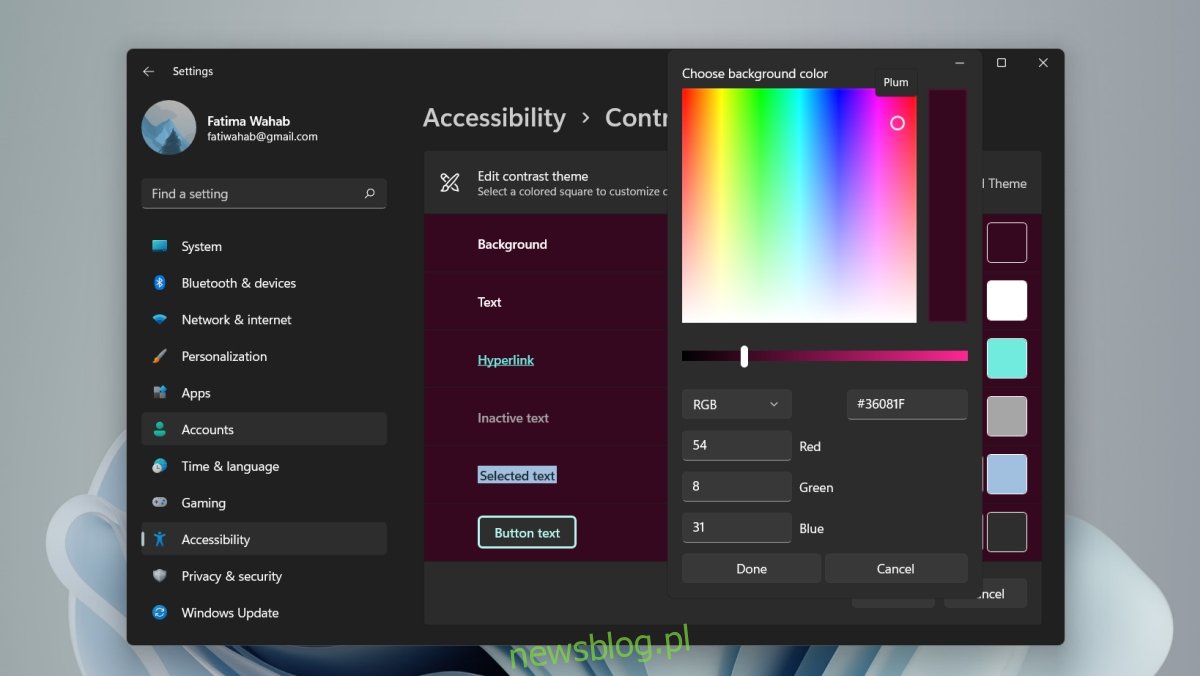
Kliknij na Zapisz i zastosuj.
Nadanie motywowi nazwy bez spacji umożliwi jego późniejsze wykorzystanie.
Obsługa motywów
Podczas dostosowywania motywu warto sprawdzić, jak nowe kolory prezentują się w aplikacjach UWP oraz programach desktopowych. Przykładowo, aplikacje Ustawienia i Eksplorator plików mogą posłużyć jako dobry wskaźnik. Większość aplikacji w Windows 11 obsługuje motywy, choć mogą wystąpić wyjątki. Zmiany dotyczą także menu.
Windows 11 jest stosunkowo nowy, dlatego warto pamiętać, że zastosowanie motywu może wymagać kilku prób i testów.
Podsumowanie
Możliwości dostosowywania motywów ułatwień dostępu mogą nie być pierwszą myślą użytkowników, gdy rozważają stworzenie własnego motywu w Windows 11, ale ta funkcjonalność jest bardzo przydatna. Co więcej, dla osób, które uznały domyślne motywy o wysokim kontraście za niewystarczające, teraz mają prosty sposób na zmianę trudnych do zobaczenia kolorów, zachowując jednocześnie zasadniczą koncepcję motywu wysokiego kontrastu.
newsblog.pl
Maciej – redaktor, pasjonat technologii i samozwańczy pogromca błędów w systemie Windows. Zna Linuxa lepiej niż własną lodówkę, a kawa to jego główne źródło zasilania. Pisze, testuje, naprawia – i czasem nawet wyłącza i włącza ponownie. W wolnych chwilach udaje, że odpoczywa, ale i tak kończy z laptopem na kolanach.